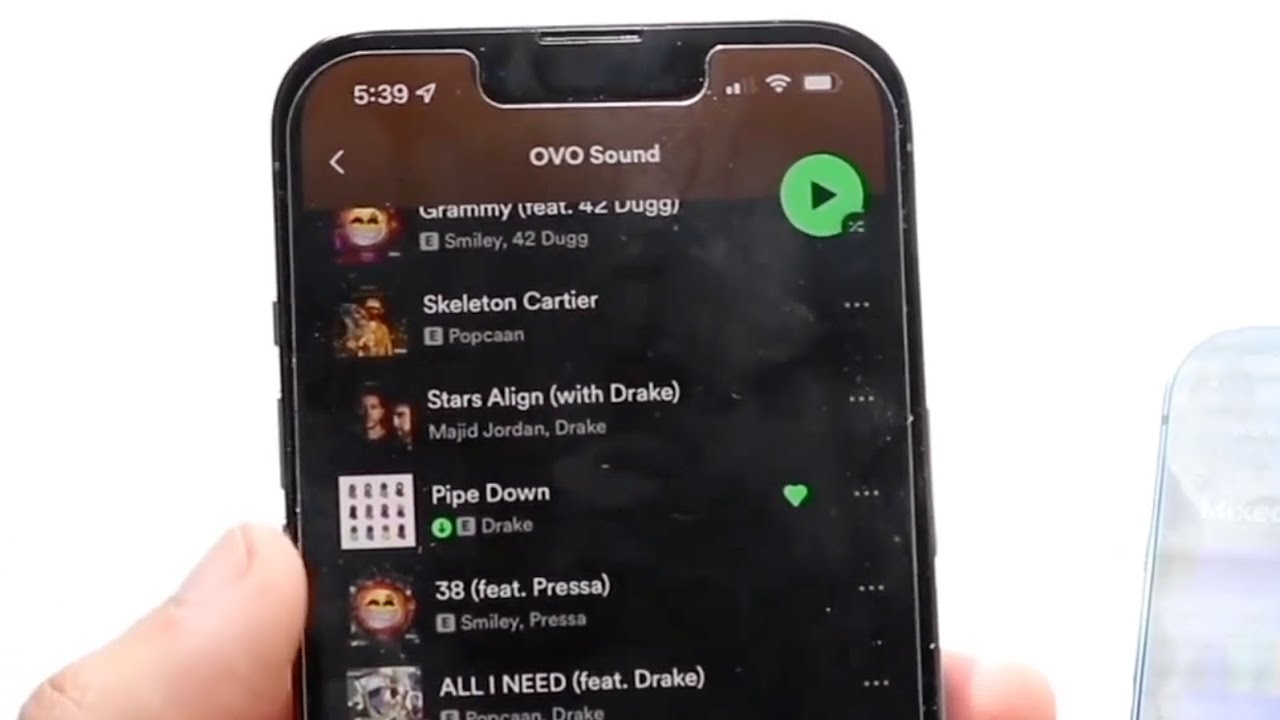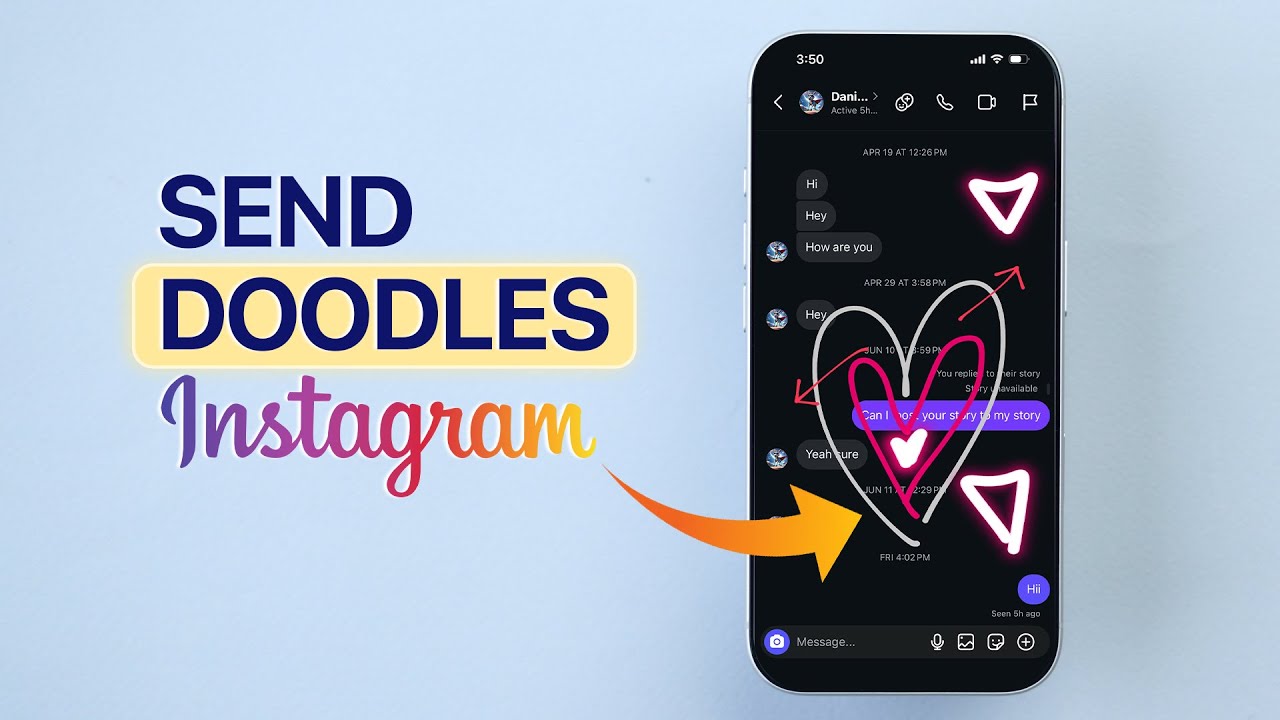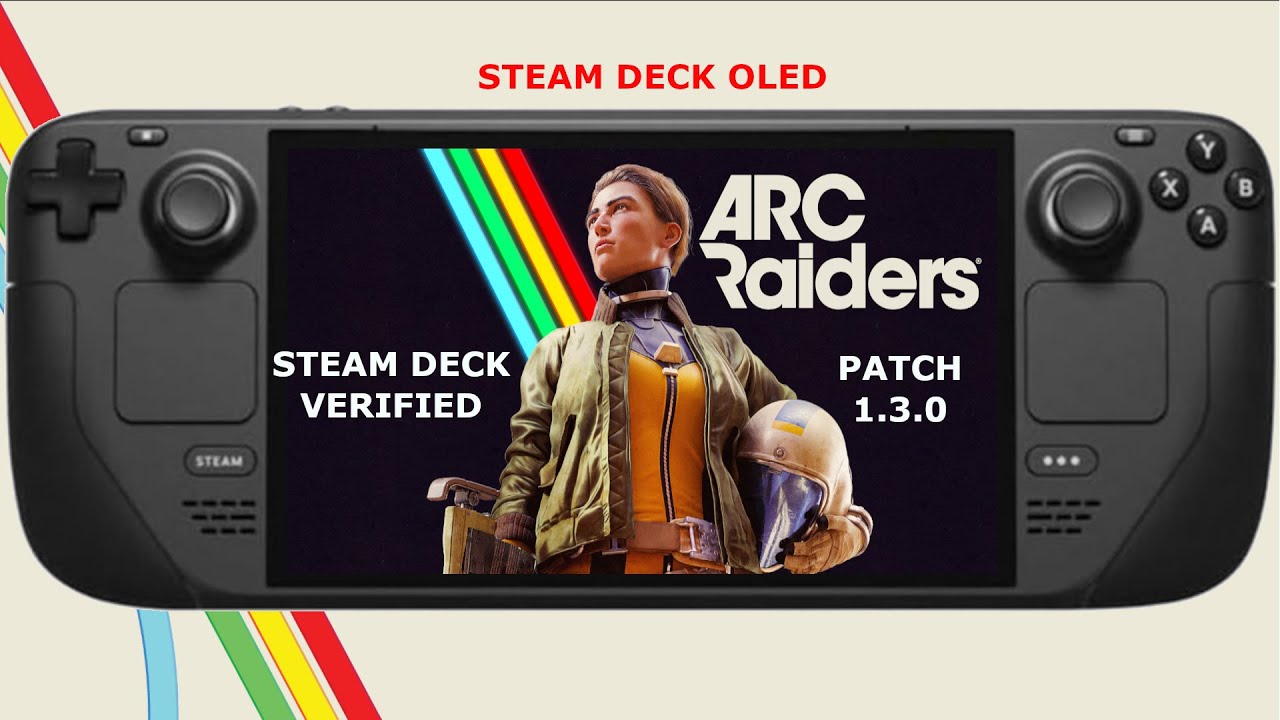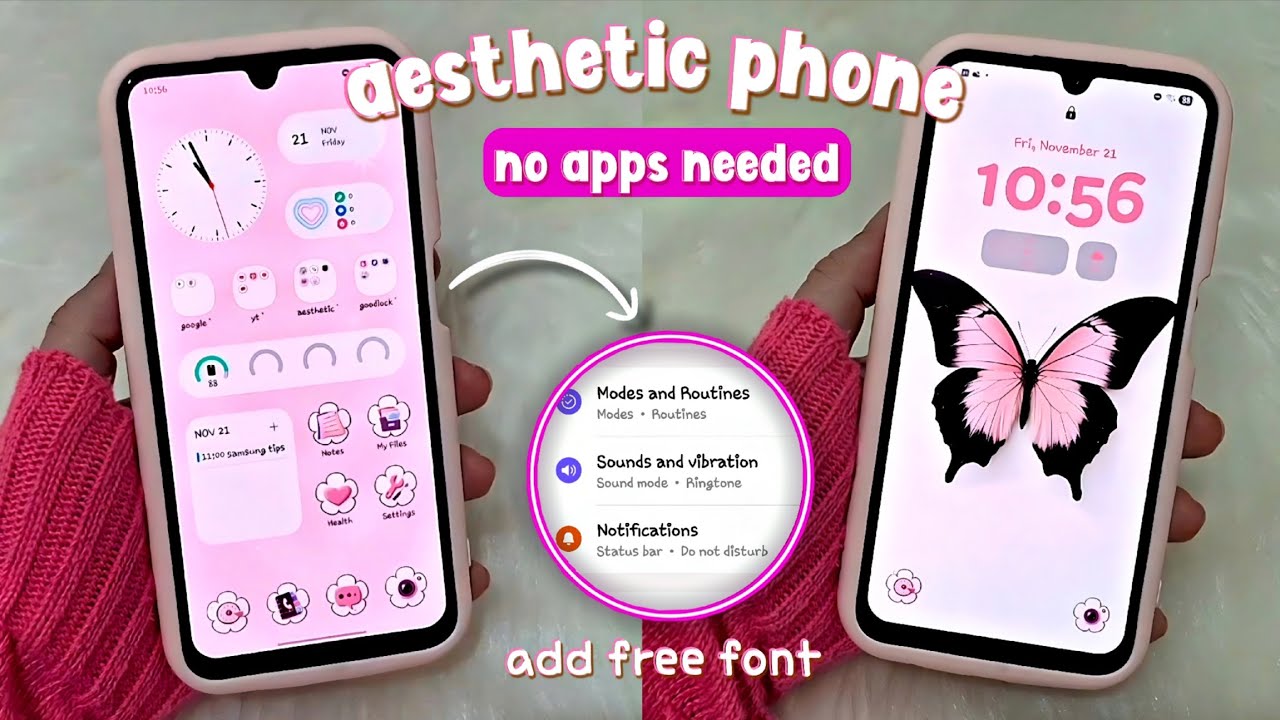Kepritoday.com – Kata sandi layar kunci menjadi perisai utama untuk menjaga privasi dan keamanan data di iPhone kamu. Dengan mengatur passcode, kamu memastikan hanya kamu yang bisa mengakses aplikasi, foto, dan informasi pribadi di perangkat. Bayangkan ketenangan saat tahu data kamu aman, bahkan jika iPhone jatuh ke tangan yang salah. Artikel ini akan memandu kamu langkah demi langkah untuk mengatur passcode dengan mudah di iPhone berbasis iOS terbaru, sambil memastikan pengalaman yang aman dan praktis.
Sebelum mulai, pastikan iPhone kamu sudah diperbarui ke iOS versi terbaru untuk mendapatkan fitur keamanan terkini. Proses ini hanya membutuhkan beberapa menit, namun manfaatnya besar untuk melindungi privasi. Yuk, ikuti panduan ini dan rasakan sendiri betapa mudahnya mengamankan perangkat kamu.
Mengatur Passcode dengan Mudah
Buka aplikasi Pengaturan di layar utama iPhone kamu. Ikonnya berbentuk roda gigi, mudah ditemukan. Langkah ini adalah pintu masuk untuk semua pengaturan keamanan perangkat.
Gulir ke bawah dan cari opsi Face ID & Kode Sandi. Jika iPhone kamu model lama dengan sensor sidik jari, opsi ini mungkin bernama Touch ID & Kode Sandi. Ketuk opsi tersebut untuk masuk ke menu keamanan.
Di dalam menu, pilih Nyalakan Kode Sandi. Kamu akan langsung diarahkan untuk memasukkan kode sandi baru. Pastikan kamu memilih kombinasi yang kuat namun mudah diingat.
Kustomisasi dan Verifikasi Passcode
Saat memasukkan kode sandi, kamu bisa menyesuaikan formatnya. Defaultnya adalah enam digit, tapi kamu bisa memilih opsi lain melalui Pilihan Kode Sandi. Misalnya, gunakan empat digit untuk kemudahan atau kode alfanumerik untuk keamanan ekstra.
Setelah memasukkan kode sandi pilihan, sistem akan meminta kamu mengonfirmasi dengan memasukkan kode yang sama sekali lagi. Proses ini memastikan tidak ada kesalahan ketik. Setelah selesai, passcode kamu aktif dan siap melindungi iPhone.
Coba kunci layar iPhone kamu dan buka kembali. Kamu akan diminta memasukkan passcode yang baru diatur. Langkah ini memastikan pengaturan berfungsi dengan baik dan memberikan perlindungan instan.
Manfaat Passcode untuk Keamanan
Passcode bukan hanya tentang mengunci layar. Ini adalah lapisan keamanan yang mencegah akses tanpa izin ke data pribadi kamu. Bayangkan jika iPhone kamu hilang, passcode akan mempersulit orang lain membuka perangkat.
Kamu juga bisa menggabungkan passcode dengan Face ID atau Touch ID untuk keamanan ganda. Kombinasi ini membuat iPhone kamu praktis digunakan sekaligus terlindungi. Pastikan untuk rutin mengganti passcode setiap beberapa bulan untuk menjaga keamanan tetap optimal.
Jika lupa passcode, jangan panik. Kamu bisa mereset iPhone melalui iCloud atau iTunes, meski ini mungkin menghapus data. Untuk menghindari situasi ini, catat passcode di tempat aman atau gunakan pengelola kata sandi.
| Passcode Default | Enam digit angka, mudah diatur namun cukup aman untuk penggunaan sehari-hari. |
| Passcode Kustom | Pilihan empat digit atau alfanumerik untuk fleksibilitas dan keamanan ekstra. |
Mengatur kata sandi layar kunci adalah langkah kecil dengan dampak besar. Kamu tidak hanya melindungi data, tapi juga mendapatkan ketenangan pikiran. Coba sekarang, buka Pengaturan, dan rasakan sendiri betapa mudahnya menjaga iPhone kamu aman. Dengan passcode aktif, kamu bisa menggunakan iPhone tanpa khawatir, baik saat bepergian atau meninggalkan perangkat sebentar. Keamanan ada di tangan kamu, jadi pastikan perangkat selalu terlindungi.

 2 months ago
38
2 months ago
38